DiskUsage : ストレージの使用率を視覚化して、容量不足の原因を突き止めよう!無料Androidアプリ
[PR記事]
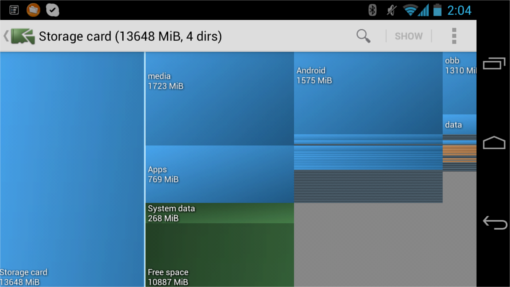
『DiskUsage』は、端末のストレージの使用率・空き容量を視覚的にわかりやすく表示してくれるアプリです。
例えば、ギャラリーに見たことのない画像が出現した場合など、その画像がどこに保存されているのかを探す際に役立ちます。
また、伸縮するグラフで使用率を示してくれるので、どのファイルが容量を食っているかが一目瞭然になります。
- ストレージの使用率を視覚化する
- 内部ストレージ、SDカードを別々に分析
- ストレージの「どこに」「何が」「いくつ」あるのかがわかりやすく表示される
- サイズでソートされるので、大きいファイルを見つけやすい
開発:Ivan Volosyuk.

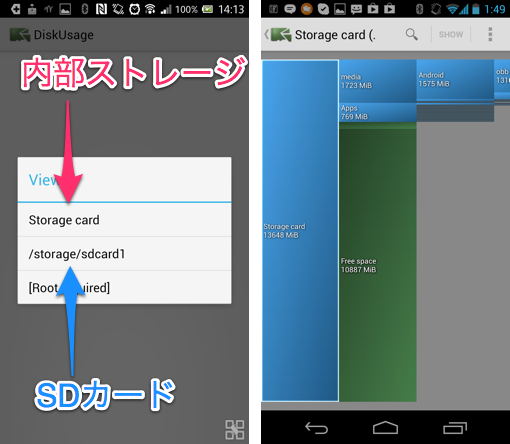
『DiskUsage』を起動すると、分析する対象のストレージを選ぶように促されます。
この端末の場合、上の段が内部ストレージ、下の段がSDカードですが、端末やOSバージョンによって異なる場合があるので注意してください。
内部ストレージを「/mnt/sdcard」、SDカードを「/mnt/sdcard/external_sd」と表現している端末もあります。
このレビュー端末の場合、ストレージ全体の容量が13648MiBあって、そのうち1723MiBをメディアファイルが、769MiBをアプリケーション(apkファイル)が使用しており、10887MiBの容量が空いている…ということがひと目でわかります。
なおここで使われている「MiB(メビバイト)」という単位は、MB(メガバイト)をもうちょっと厳密にしたようなものです。
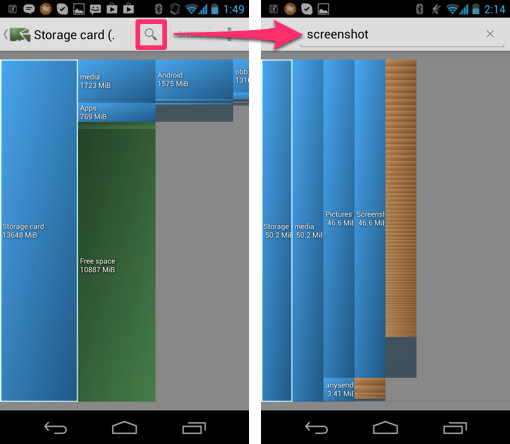
ツールバーの虫眼鏡アイコンからは、ファイル・フォルダの検索が行えます。
検索語句が含まれる全ファイル・フォルダが対象になるので、ピンポイントで探したい場合は語句をきちんと入力する必要があります。
今回「screenshot」という語句で検索してみると、スクリーンショットを撮った際に保存されるフォルダ以外に『Any Send』のファイル転送に使用したフォルダにも、ファイルが存在することがわかりました。
このように、『DiskUsage』はファイルを探して表示するだけでなく、ストレージ内の「どこに」あるのかという情報を視覚的に示してくれます。
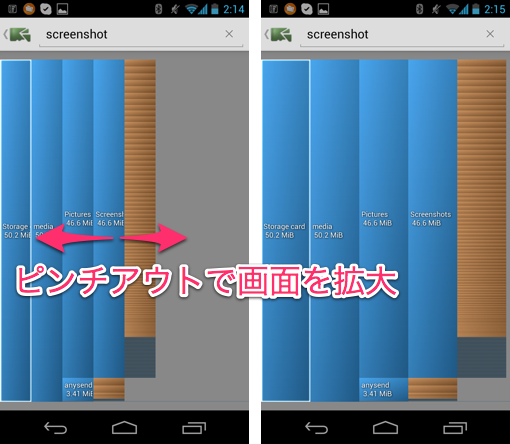
グラフはピンチアウトで拡大、フリックで移動できるのも特徴です。
また1つのフォルダに複数のファイルが入っている場合など、画像のオレンジ色の部分のように細かすぎて見えないといった際も大丈夫。
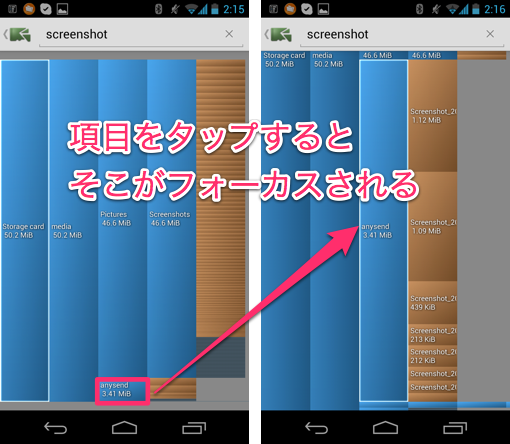
特定の項目を選ぶとその部分が拡大され、グラフの下層部分もフォーカスを追従します。
オレンジ色をしたのが中身のファイルです。
基本的にサイズが大きい順に上から並ぶので、パッと見で他のファイルとの差も把握することができます。
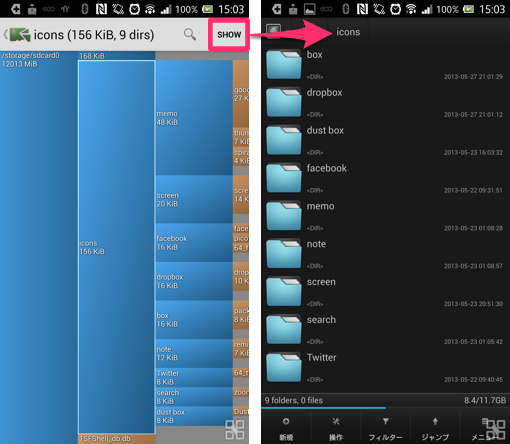
『DiskUsage』を使う場合は、同時に多機能ファイラーアプリ『Solid Explorer』をインストールしておくと、連携ができて便利です。
例えば、フォルダを選んでから「SHOW」ボタンを押すと『Solid Explorer』でそのフォルダの内容を確認できます。

逆に『Solid Explorer』で開いているフォルダの使用状況を『DiskUsage』で確認できる専用ボタンも用意されています。
数値としてではなく、視覚情報で容量を把握したい場合に重宝します。
ストレージ空き容量が減ってきたけど、何が容量を食っているのか分からない…そんな時に活躍してくれるアプリですよ!
開発:Ivan Volosyuk.
| アプリ名 | DiskUsage |
|---|---|
| 対応OS | Android 1.0 以上 |
| バージョン | 3.4 |
| 提供元 | Ivan Volosyuk. |
| レビュー日 | 2013/05/30 |
- ※お手持ちの端末や環境によりアプリが利用できない場合があります。
- ※ご紹介したアプリの内容はレビュー時のバージョンのものです。
- ※記事および画像の無断転用を禁じます。






